Nvidia produziert zwar einige der leistungsfähigsten Grafikkarten, doch Linux-Nutzer stoßen aktuell möglicherweise auf Schwierigkeiten, wenn sie stabile Treiber verwenden möchten. Zu Beginn wurde für diese Karten ein solider Support mit stabilen Linux-Treibern geboten. Dieser Support hat jedoch nachgelassen. Nutzer der neueren GTX 10-Serie berichten von Bildfehlern und einer suboptimalen Leistung. Daher sollten Linux-Anwender, die diese GPUs verwenden, die verfügbaren Beta-Treiber in Erwägung ziehen. Beta-Treiber werden schneller aktualisiert als stabile Versionen, was zu einer rascheren Fehlerbehebung führt. Außerdem erhalten Nvidia-Benutzer mit der Beta-Version schneller neue Features und profitieren von einer beschleunigten Problembehebung. Im Folgenden wird erklärt, wie man die Open-Source-Treiber deaktiviert und den Nvidia-Beta-Treiber unter Linux installiert.
Blacklisting der Open-Source-Treiber nach dem Booten
Der Linux-Kernel unterstützt standardmäßig Grafikkarten mit dem Open-Source-Nouveau-Treiber. Für viele Linux-Nutzer mit Nvidia-GPUs funktioniert dieser Treiber zufriedenstellend und ein Wechsel zum proprietären Treiber ist nicht zwingend erforderlich. Jedoch kann dieser Treiber bei anspruchsvollen Aufgaben wie Videospielen, Videobearbeitung und allgemein bei allem, was eine High-End-Grafikkarte und hohe Leistung erfordert, erhebliche Leistungsprobleme aufweisen.
Leider ist es derzeit nicht möglich, den Nouveau-Kernel-Treiber beizubehalten, da er mit dem zu installierenden Treiber in Konflikt steht. Er muss deaktiviert werden, damit der Kernel ihn nicht laden kann.
Um den Kernel-Treiber zu blockieren, ist es zunächst notwendig, eine Root-Shell zu öffnen:
sudo -s
Als Nächstes wird der Nano-Texteditor gestartet, um eine Konfigurationsdatei zu erstellen. Diese Datei ist erforderlich, damit Linux das Blacklisting vornimmt.
sudo nano /etc/modprobe.d/disable-nouveau.conf
Fügen Sie der Datei zunächst folgende Zeile hinzu:
blacklist nouveau
Drücken Sie dann die Eingabetaste, um zur nächsten Zeile zu gelangen, und fügen Sie diese Zeile hinzu:
nouveau modeset=0
Nach der Bearbeitung der Blacklist-Konfigurationsdatei, speichern Sie die Änderungen im Nano-Texteditor mit der Tastenkombination STRG + O und bestätigen Sie mit der Eingabetaste.
Zur Klarstellung: Wir deinstallieren diesen Treiber nicht permanent. Stattdessen wird der Nouveau-Kernel-Treiber auf die schwarze Liste gesetzt und am Laden beim Start gehindert. So wird verhindert, dass die Nvidia-Grafikkarte verwirrt wird und versucht, beide Treiber zu laden. Die meisten Nutzer, die die stabilen Nvidia-Treiber über Grafikinstallationsprogramme wie das von Ubuntu installieren, setzen den Open-Source-Treiber ohnehin automatisch auf die schwarze Liste. Wir haben im Grunde das Gleiche getan.
Blacklisting der Open-Source-Treiber vor dem Booten
Der Nouveau-Treiber muss zusätzlich beim Booten deaktiviert werden. Dies kann durch Bearbeiten der Standard-Grub-Konfiguration erreicht werden.
sudo nano /etc/default/grub
Suchen Sie im Editor nach der Zeile: GRUB_CMDLINE_LINUX_DEFAULT=
Fügen Sie mit Nano folgenden Text ein:
rdblacklist=nouveau
Der eingefügte Code sollte nun wie folgt aussehen:
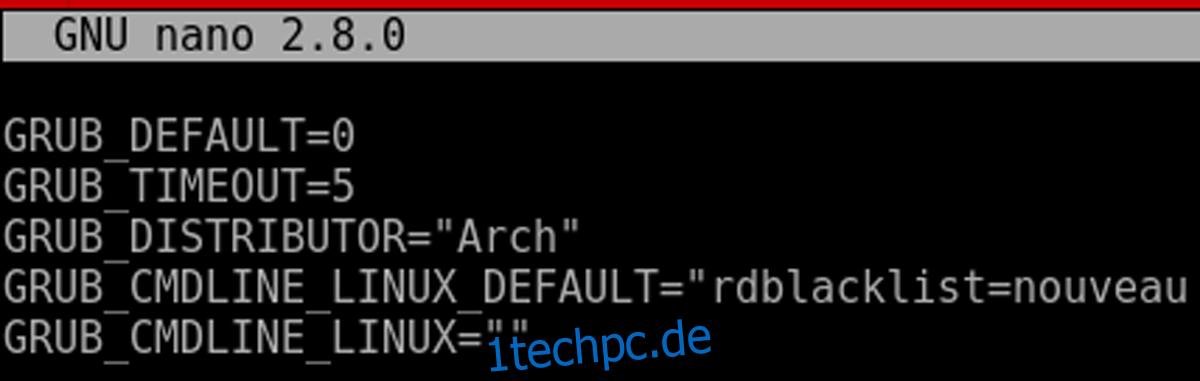
Generieren Sie nun eine neue Grub-Konfigurationsdatei mit folgendem Befehl:
sudo grub-mkconfig -o /boot/grub/grub.cfg
Abschließend muss das System neu gestartet werden. Dies ist notwendig, da Linux bestimmte Vorgänge im RAM ausführt und ein Neustart erforderlich ist, damit die Änderungen wirksam werden.
Installation der Kernel-Header / Herunterladen des Treibers
Unter Linux ist das Kompilieren von Kernel-Modulen mit Hilfe der sogenannten „Linux-Header“ einfacher als je zuvor. Dieses Tool ermöglicht es, ein Kernel-Modul zu kompilieren, das zur aktuellen Linux-Version passt. Bei jeder Aktualisierung des Linux-Kernels auf dem System werden auch die Header aktualisiert. Aufgrund der Art und Weise, wie Software heutzutage auf den meisten Linux-Distributionen installiert wird, werden Header jedoch selten installiert, da Module nur selten selbst erstellt und installiert werden müssen. Normalerweise ist alles direkt einsatzbereit.
Installieren Sie die Header mit dem Befehl, der zu Ihrer Linux-Distribution passt.
Ubuntu/Linux Mint/Elementary/Debian usw.
sudo apt install linux-headers
Arch Linux/Manjaro usw.
sudo pacman -S kernel-headers
Fedora
sudo dnf install kernel-headers kernel-devel -y
Open Suse
sudo zypper install kernel-headers kernel-devel
Herunterladen des Treibers
Beta-Treiber werden von Nvidia sehr viel schneller veröffentlicht, als es Linux-Distributionen leisten können. Die meisten Software-Repositories unter Linux frieren praktisch jede Version ein. Das bedeutet, dass neue Software erst alle paar Monate hinzugefügt werden kann. Daher wird in dieser Anleitung der Treiber direkt vom Hersteller heruntergeladen und nicht von den Entwicklern der jeweiligen Linux-Distribution.
Gehen Sie zur Nvidia-Webseite und wählen Sie unter Betriebssystem Linux aus. Wählen Sie dann Ihr Grafikkartenmodell und unter „Empfohlen/Beta“ die Beta-Option aus. Laden Sie die neueste Version des Treibers herunter.
Vorbereitung für die Installation
Der Nvidia-Treiber kann erst installiert werden, nachdem das Installationsprogramm entsprechende Berechtigungen erhalten hat (ausführbar gemacht wurde). Wechseln Sie zunächst in das Download-Verzeichnis:
cd ~/Downloads
Markieren Sie das Installationsprogramm dann als ausführbar:
sudo chmod +x *.run
Nachdem das Installationsprogramm vorbereitet wurde, kann die grafische Benutzeroberfläche deaktiviert werden, damit das Installationsprogramm funktioniert:
sudo -s
rm /etc/systemd/system/default.target
ln -sf /lib/systemd/system/multi-user.target /etc/systemd/system/default.target
Installation des Nvidia-Beta-Treibers
Im Vorbereitungsschritt wurde die grafische Benutzeroberfläche deaktiviert. Daher befindet sich der Benutzer nun im TTY-Modus. Melden Sie sich mit Ihrem Benutzernamen an. Dann können Sie mit folgendem Befehl eine Root-Shell öffnen:
sudo -s
Als Nächstes navigieren Sie zu dem Verzeichnis, in dem sich die .run-Datei befindet:
cd /home/username/Downloads/
Führen Sie dann das Installationsprogramm mit folgendem Befehl aus:

./*.run
Folgen Sie den Anweisungen des Nvidia-Installationsprogramms und stimmen Sie der Aktivierung der DKMS-Unterstützung zu.
Nach Abschluss der Installation muss die grafische Benutzeroberfläche wieder aktiviert werden. Dies geschieht mit folgendem Befehl:
rm /etc/systemd/system/default.target
ln -sf /lib/systemd/system/graphical.target /etc/systemd/system/default.target
Nach der Wiederherstellung der grafischen Benutzeroberfläche starten Sie den Computer neu. Wenn sich der PC wieder anmeldet, sollten die Nvidia-GPU-Beta-Treiber einwandfrei auf dem System laufen.